Курсор,Указатель Мыши для Android TV с управлением штатным,стоковым пультом дистанционного управления.
Как известно,приложение Mouse Toggle for Android TV на устройствах с версией Android TV 8+ работает некорректно,вернее сказать работает только в случае если на пульте есть кнопка Play/Pause,к сожалению разработчик бросил поддерку приложения,но программа по-прежнему продается в Плей Маркете, еë так и не удалили,тем самым вводя людей в заблуждение,люди покупают приложение которое не работает на их устройствах,но не все знают что в течение определëнного времени деньги за покупку можно вернуть. Как говорится “Свято место пусто не бывает”,появилось новое подобное,бесплатное приложение которое называется MATVT-Mouse for Android TV Toggle. В настоящее время приложение ещë находится в разработке,но с последней версией пользоваться уже можно! С помощью этой программы можно управлять курсором,указателем мышки навигационными клавишами пульта Вверх,Вниз,ВлевоВправо,(Кольцо на пульте). В этой статье посмотрим как установить и настроить это приложение.
Для скачивания APK файлов и установки приложений на устройства Android TV необходимо из Плей Маркета установить программу “Downloader”,
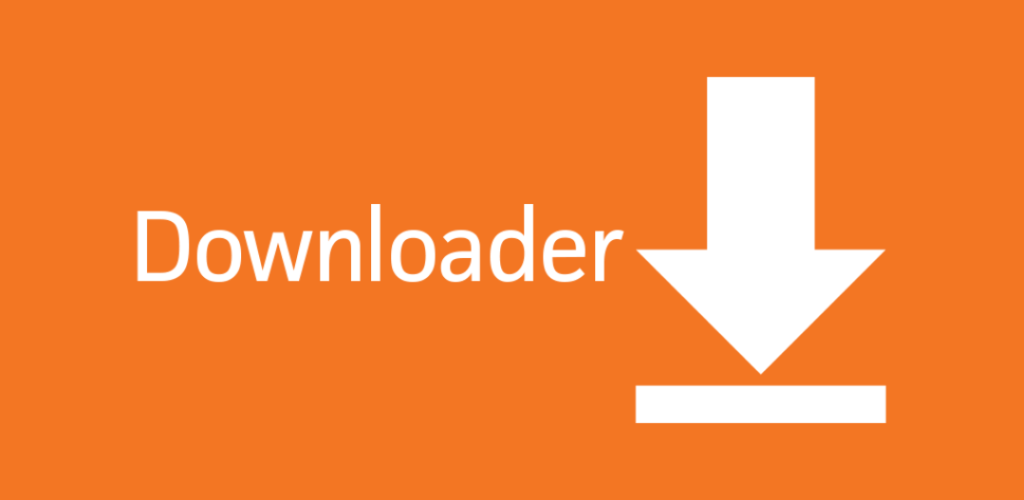
На Android TV 5-7 в настройках устройства,в разделе “Безопасность”,необходимо активировать опцию “Разрешить установку из неизвестных источников”,на Android TV 8+ в приложении будет предложено “Разрешить установку из этого источника”,если этого не произошло,так же надо открыть настройки устройства и предоставить разрешение приложению.При первом запуске “Downloader” необходимо дать разрешение для доступа к памяти устройства,это будет предложено в приложении,
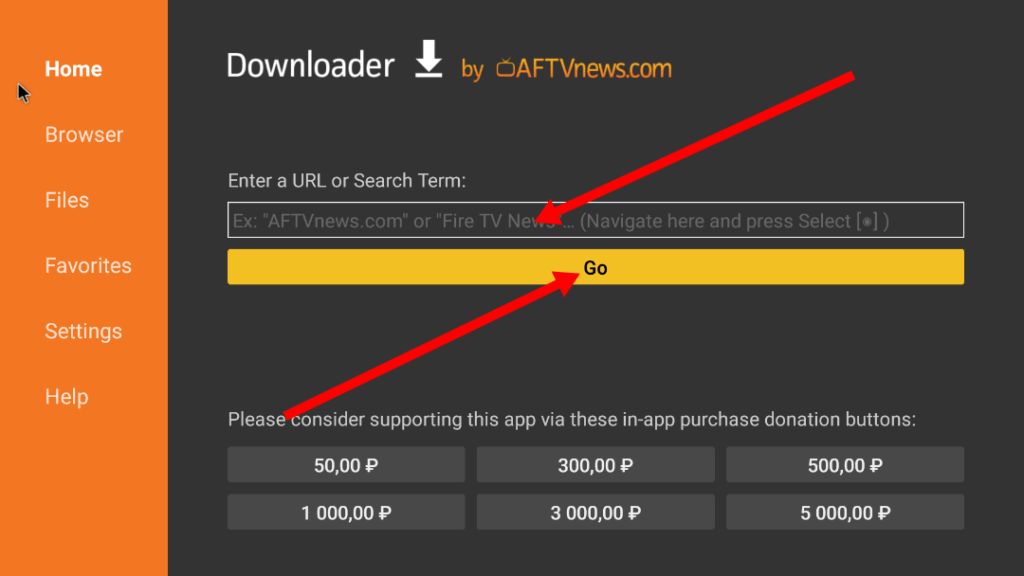
Для скачивания APK файлов с дальнейшей установкой приложений в адресную строку необходимо ввести ссылку на установочный APK файл приложения которое необходимо установить,не путаем заглавные и строчные буквы,в ссылке не должно быть пропусков, в новой версии “Downloader” http:// вводить не обязательно,
- MATVT-app-1.0.6: https://clck.ru/373BdJ
- Mouse for TV_Rus_1.0.6: https://clck.ru/367Hhp
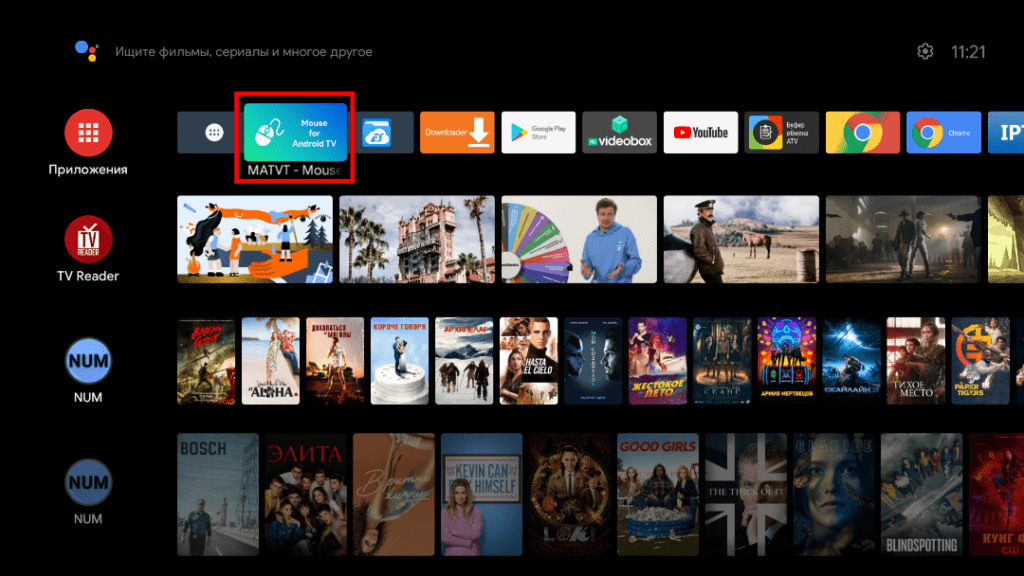
Открываем Программу,
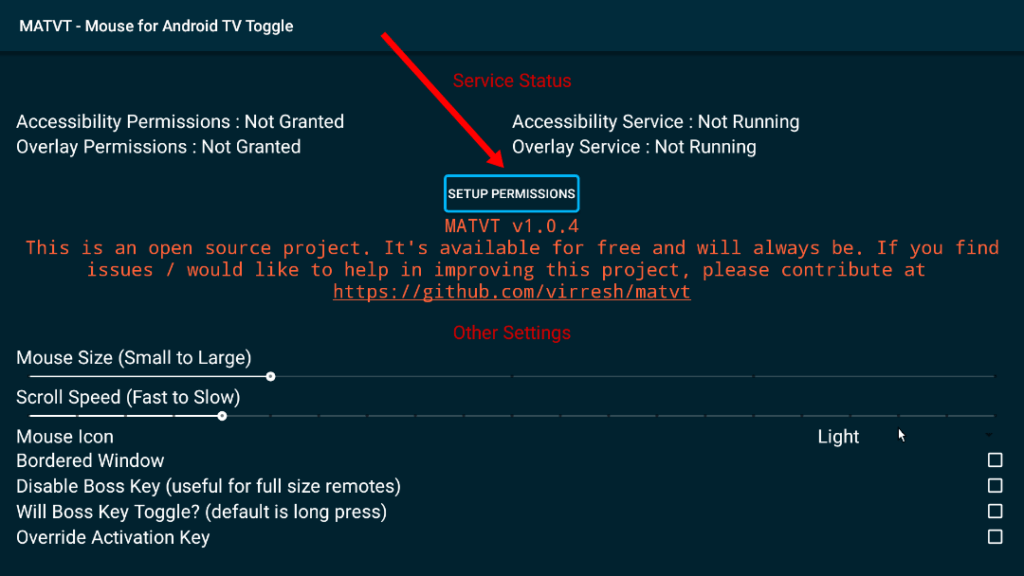
Открываем “Setup Permissions”,
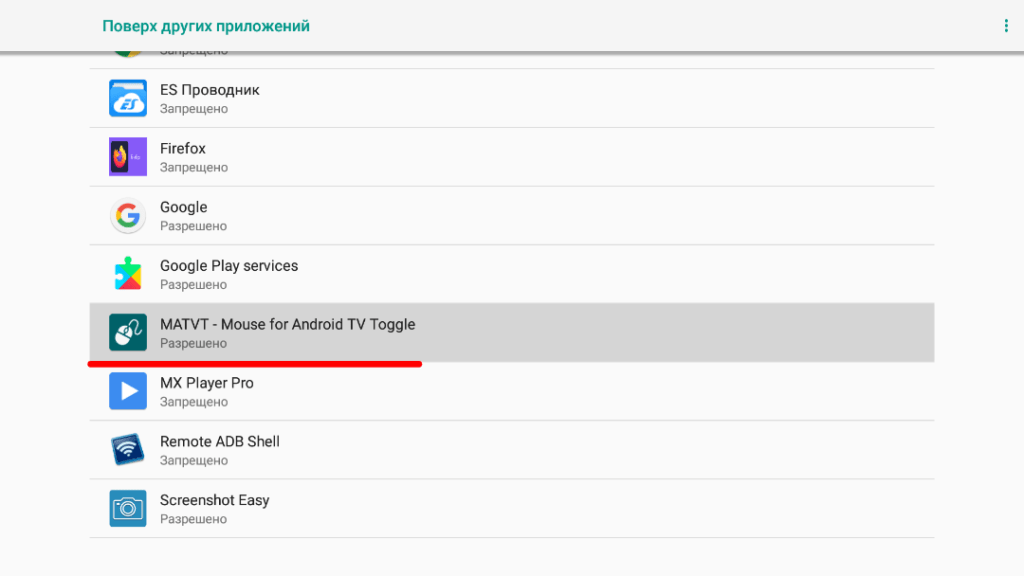
“Показывать поверх других приложений“,далее нажимаем кнопку “Назад“,
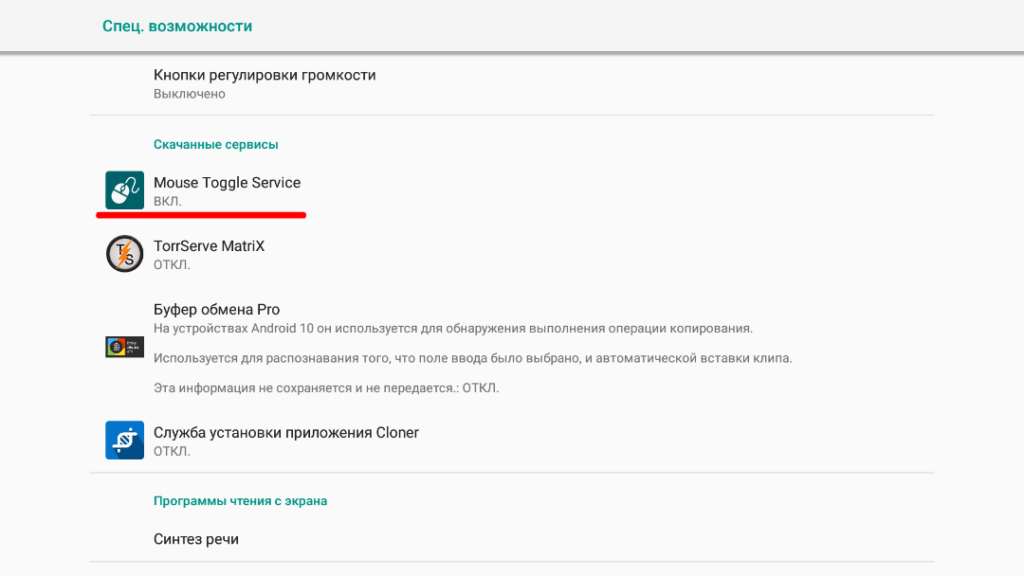
Активируем “Mouse Toggle Service“,нажимаем кнопку “Назад”,возвращаемся в приложение,Если из программы, ( Характерно для Android TV 9+ ),не получилось предоставить зти разрешения посмотрим как это всë сделать в настройках устройства,
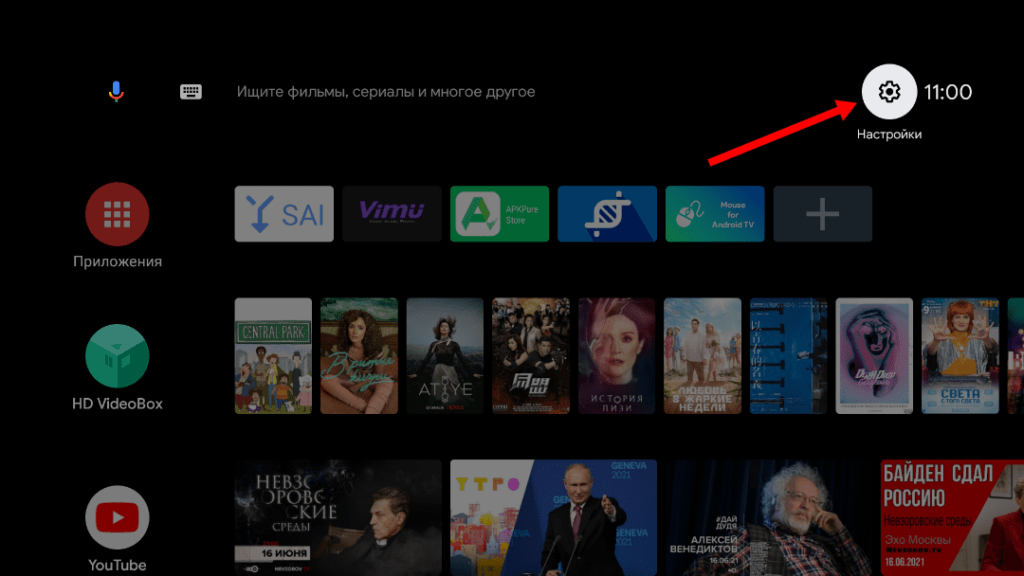
Открываем “Настройки Устройства“,
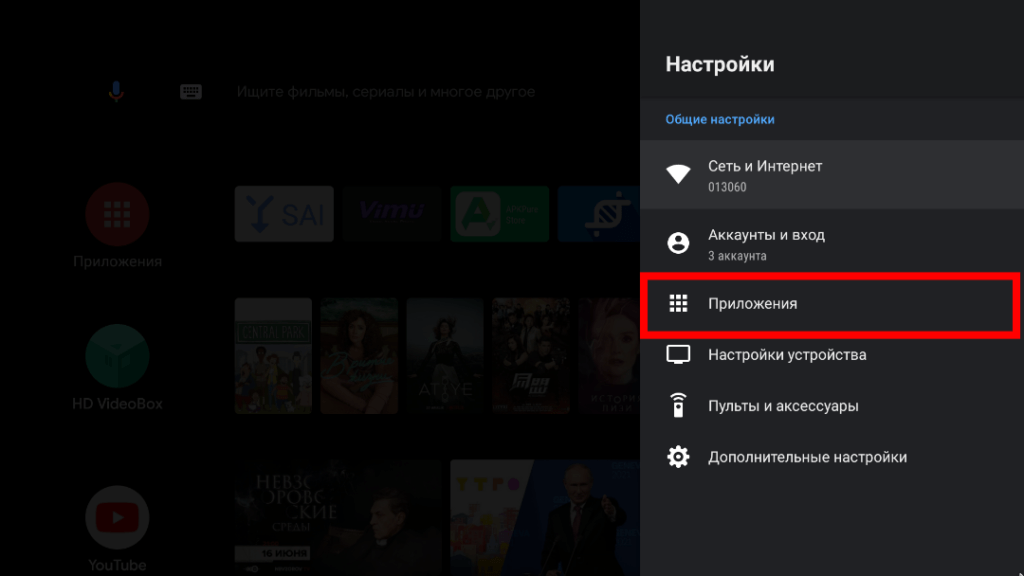
Далее “Приложения“,
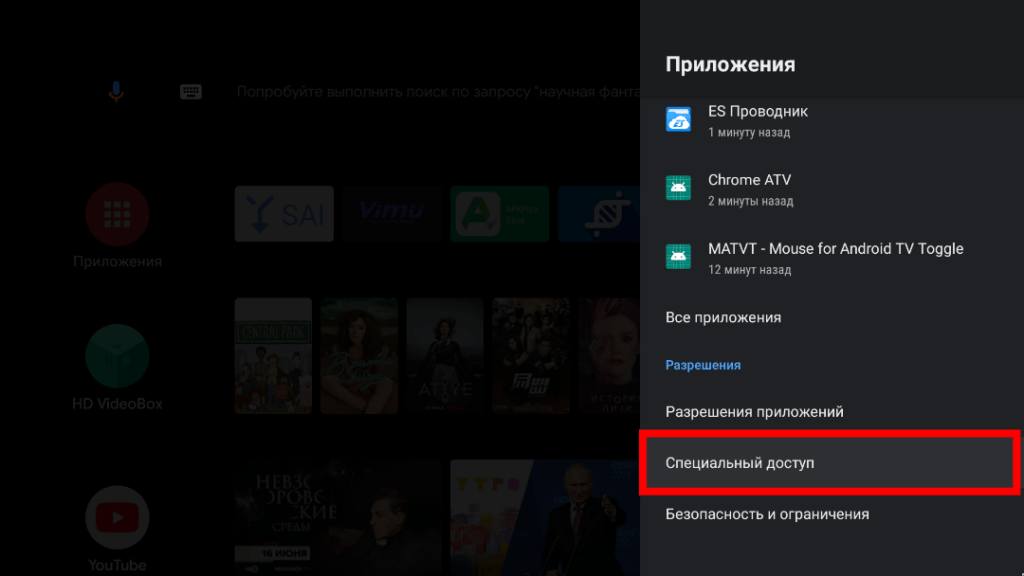
Открываем “Специальный доступ“,
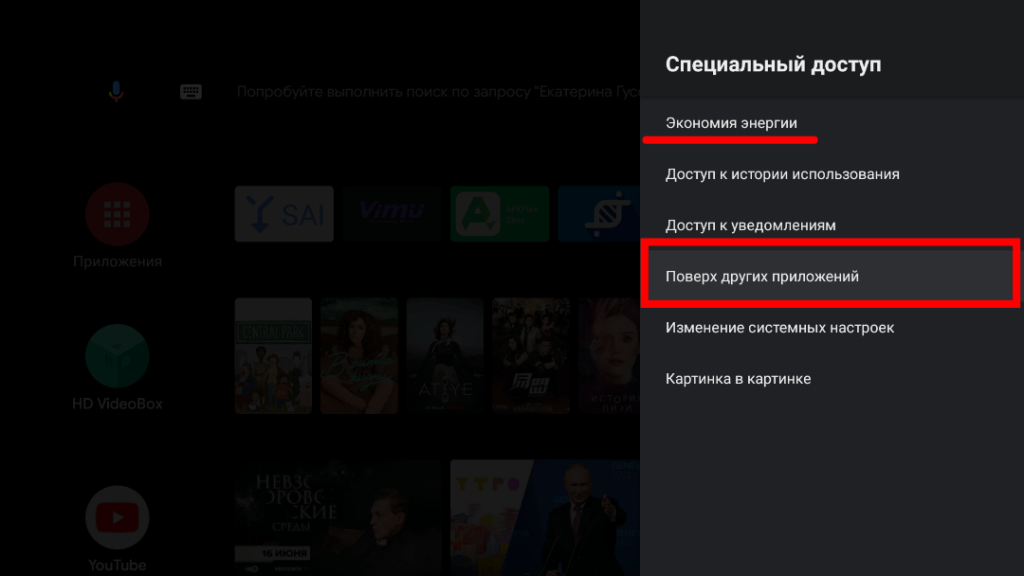
Открываем “Поверх других приложений“,в дальнейшем,если система будет выгружать приложение из памяти, ( Закрывать приложение ),необходимо будет открыть первй пункт “Экономия энергии” и отключить у программы “Экономию энергии”,
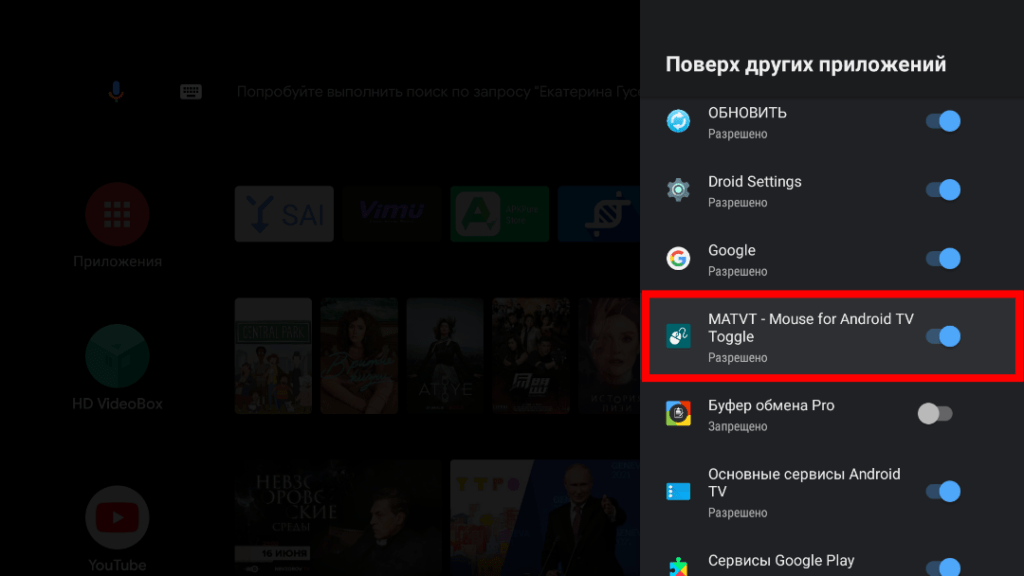
Включаем ползунок,( Триггер ),в положение вкл.,кнопкой “Назад ” возвоащаемся в настройки устройства,
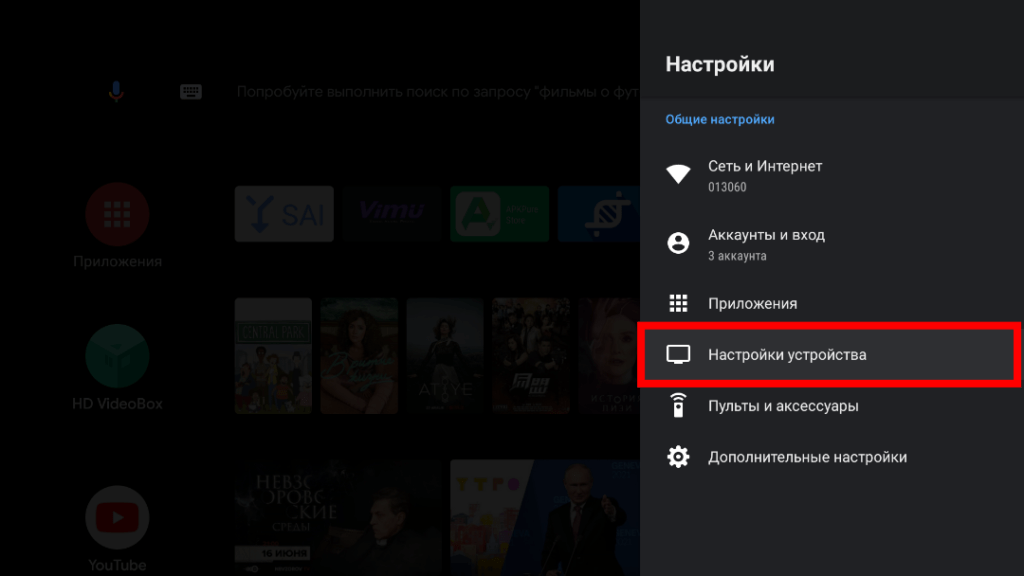
Открываем “Настройки устройства“,
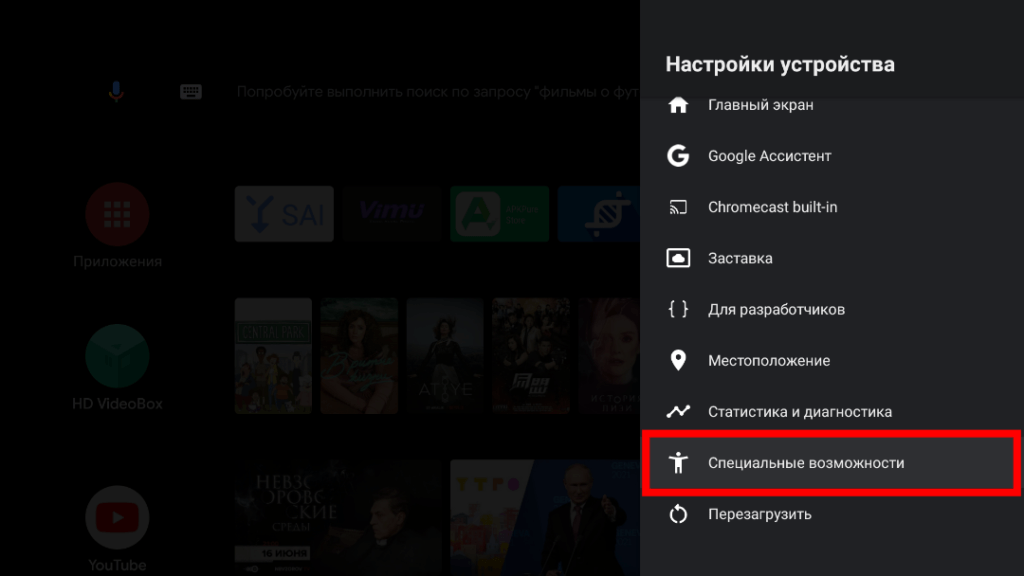
Далее открываем “Специальные возможности”,
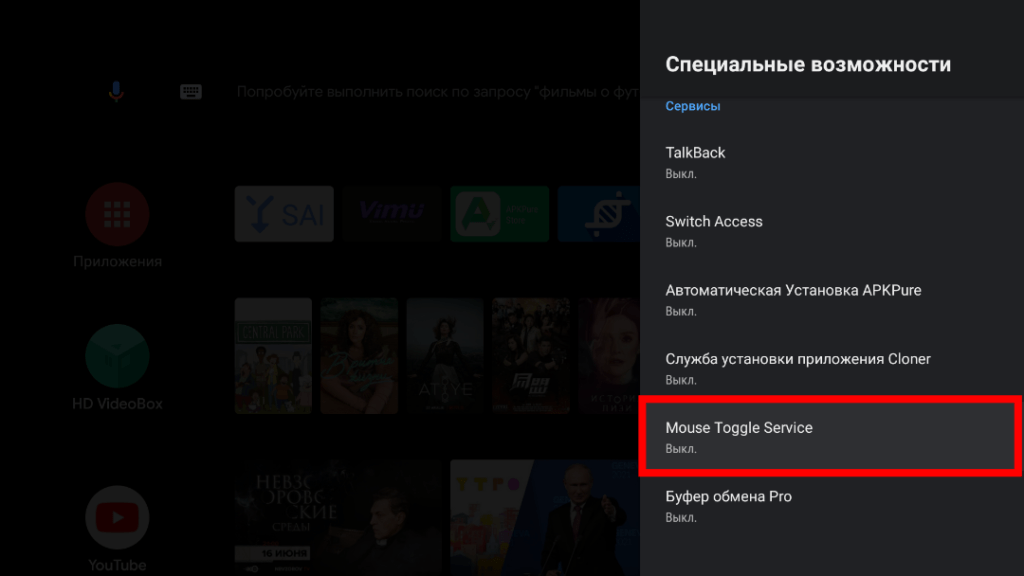
Активируем службу “Mouse Toggle Service“,
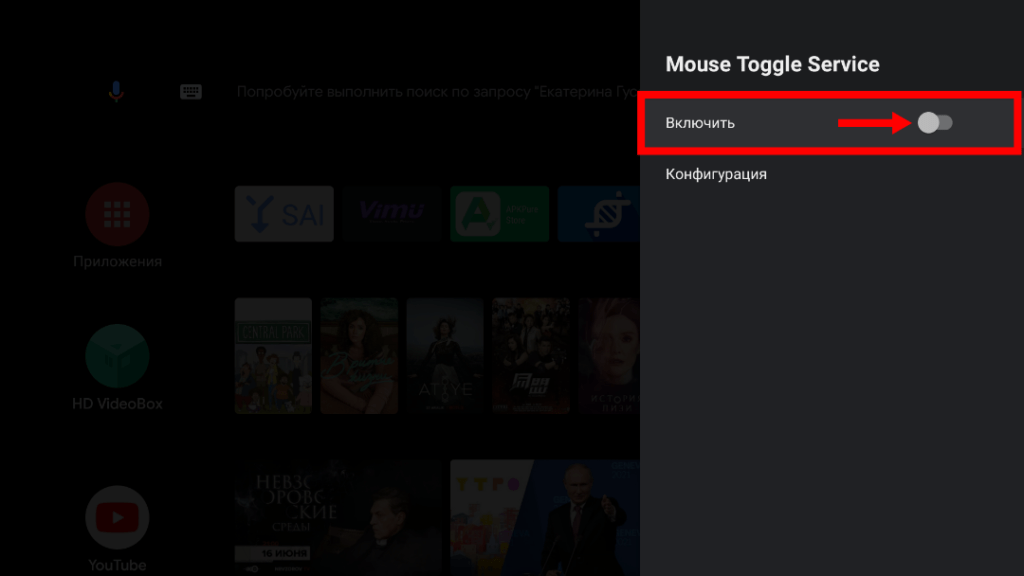
Перемещаем ползунок ( Триггер ) в положение ВКЛ.,
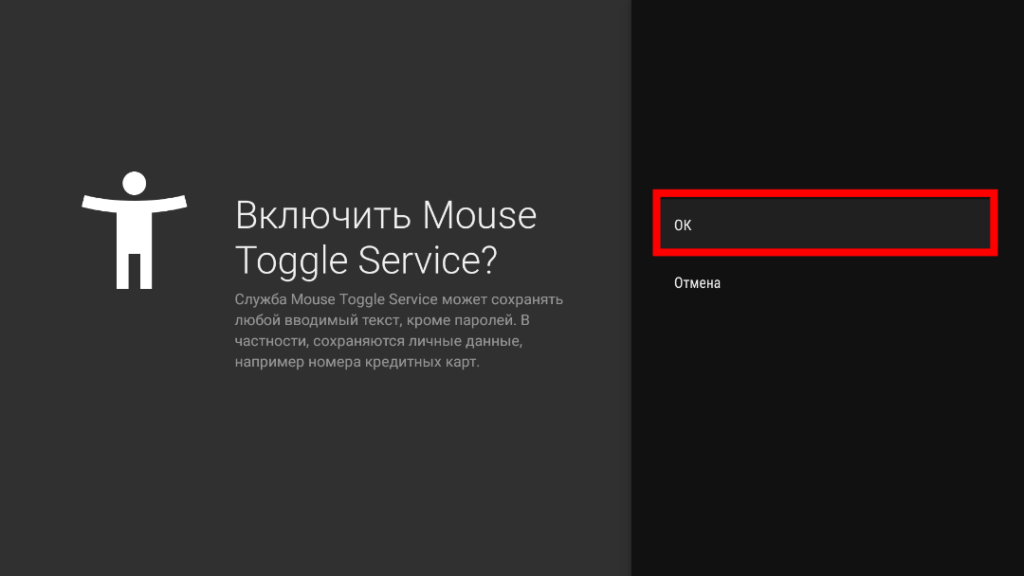
Подтверждаем “ОК“,
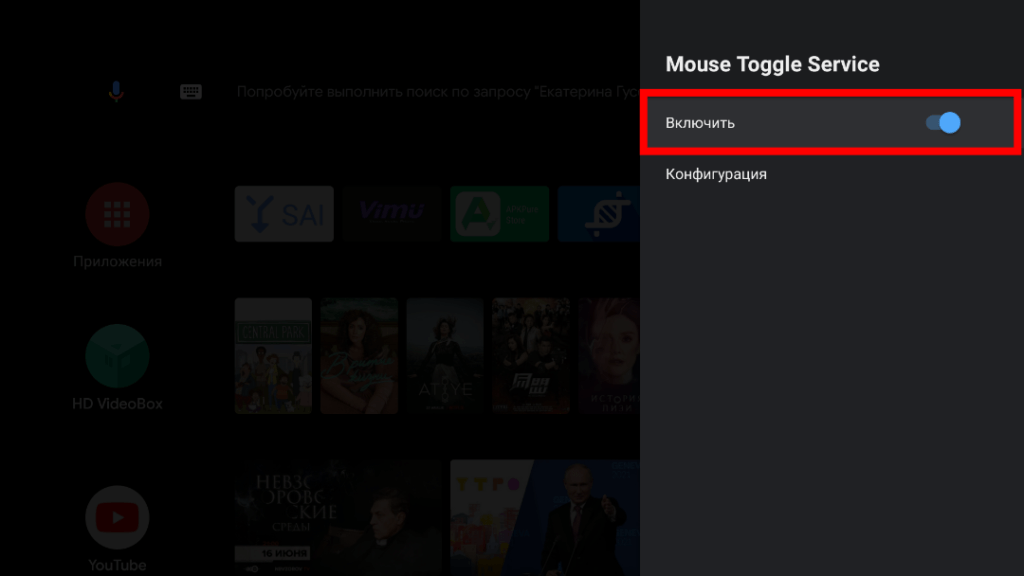
Возвращаемся к приложению,
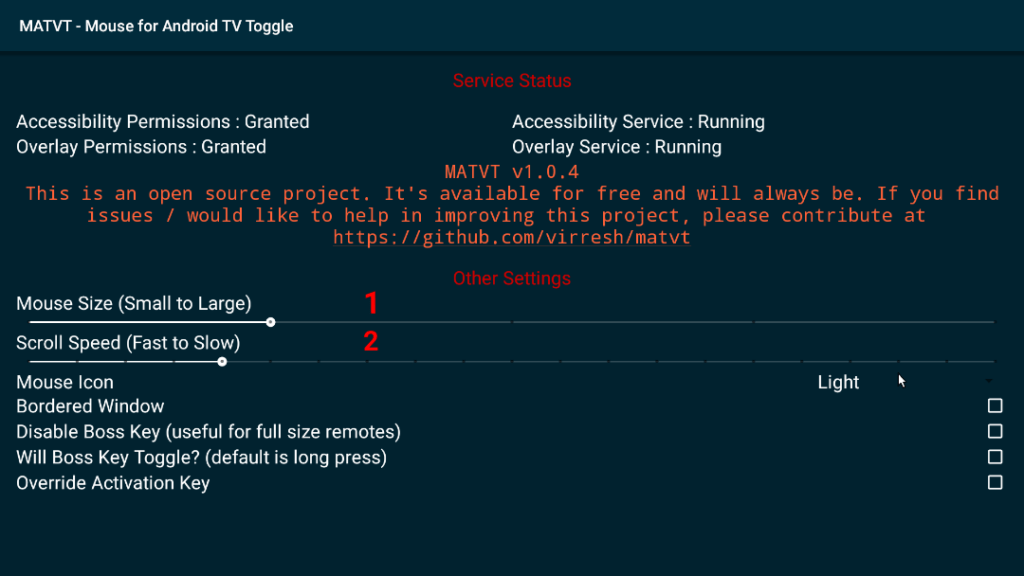
- 1 Изменить размер указателя,курсора,Влево меньше,Вправо больше
- 2 Изменить скорость прокрутки,Влево быстрее,Вправо медленнее
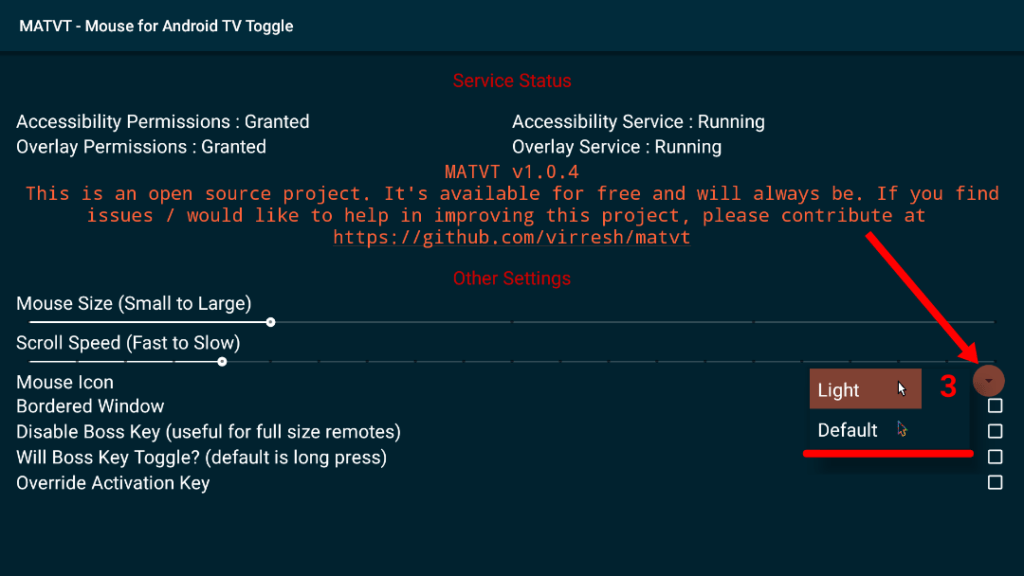
- 3 Изменить цвет указателя,курсора
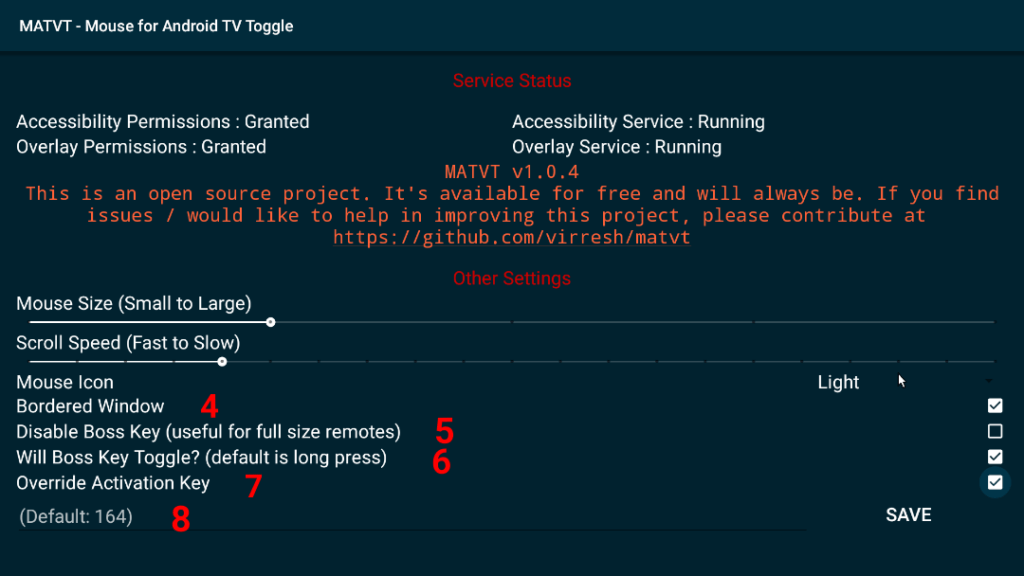
- 4 Граница экрана ( Не даëт указателю прокрутиться через экран,пропал внизу,появился вверху )
- 5 Полноразмерный пульт ( Пример пульт ТВ,много кнопок,управление указателем цветными кнопками,если обычный пульт,галочку не ставить )
- 6 Долгое нажатие ( Если на пульте нет лишних кнопок галочку не ставим,на назначенной кнопке по короткому нажатию будет срабатывать стандартное действие,при удержании активироваться указатель )
- 7 Активировать код кнопки ( Необходимо на пульте выбрать кнопку и указать еë код ниже,указатель мышки будет активироваться назначенной кнопкой )
- 8 Ввести код выбранной кнопки ( По умоччанию 164, это кнопка ОТКЛ.ВКЛ. Звука )
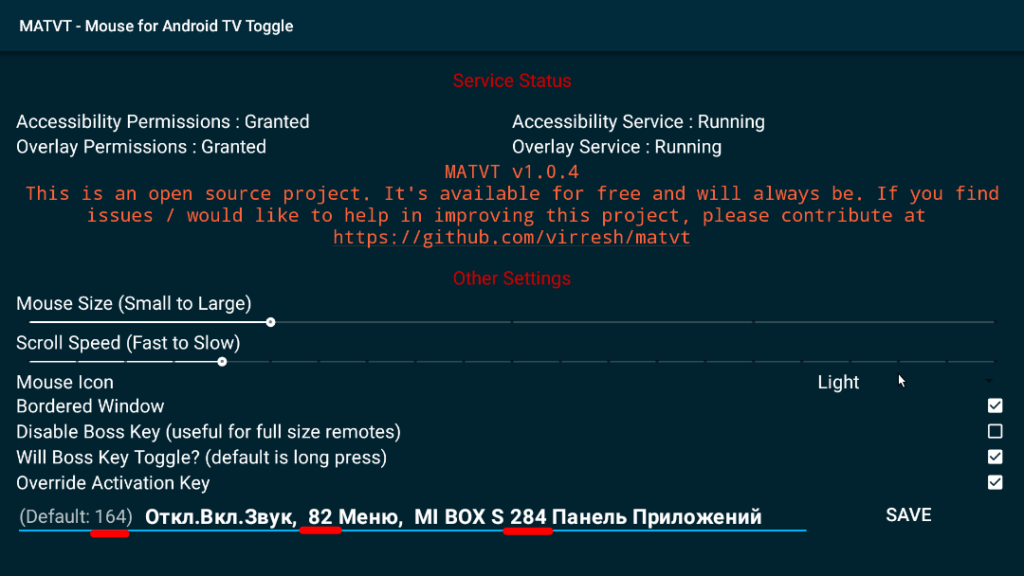
В общем,выбираем на пульте кнопку которой не пользуемся,вводим код этой кнопки, нажимаем “SAVE“,указатель,курсор будет активироваться нажатием на эту кнопку,если на пульте нет лишних кнопок,смотри пункт 6.По умолчанию установлен код 164 это ОТКЛ.,ВКЛ.звука,если на пульте присутствует данная кнопка,код нужно оставить без изменений,просто нажав “SAVE“,указатель будет активироваться нажатием на эту кнопку.На MI BOX S можно выбрать кнопку Панель,( Меню ),Приложений,кнопка находится слева под кольцом.На этом устройстве,на пульте,я выберу кнопку “Меню“,код 82.
Полный список кодов кнопок,клавиш!
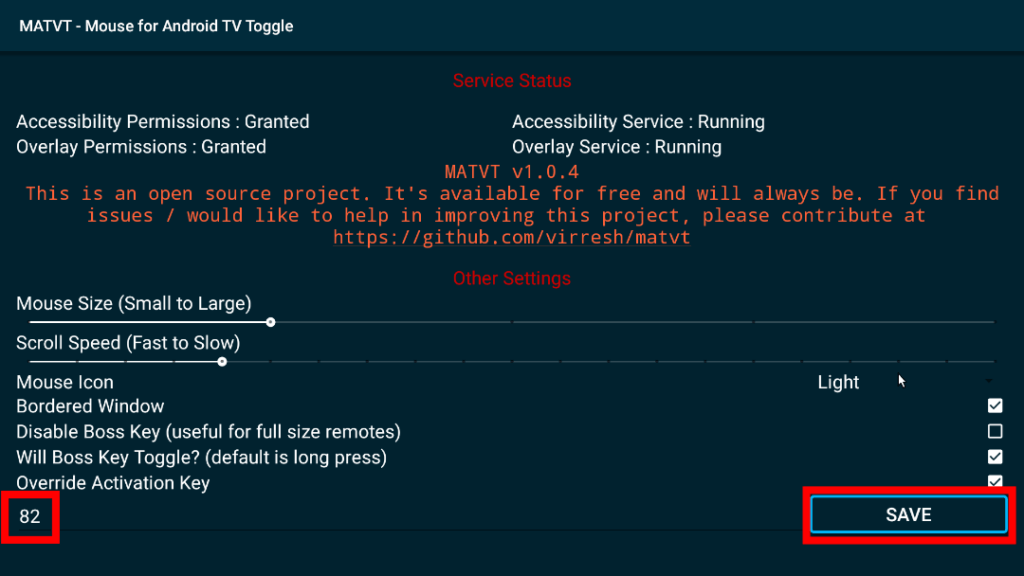
Ввëл код 82,далее “SAVE“, кнопкой “Назад“выходим из программы,
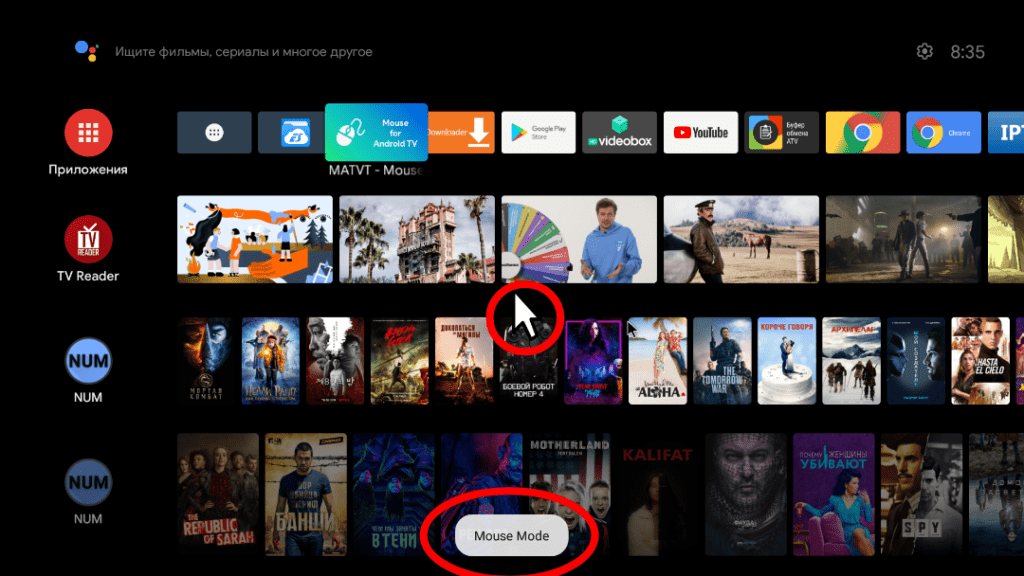
Нажимаем на назначенную кнопку,функция указателя активирована,
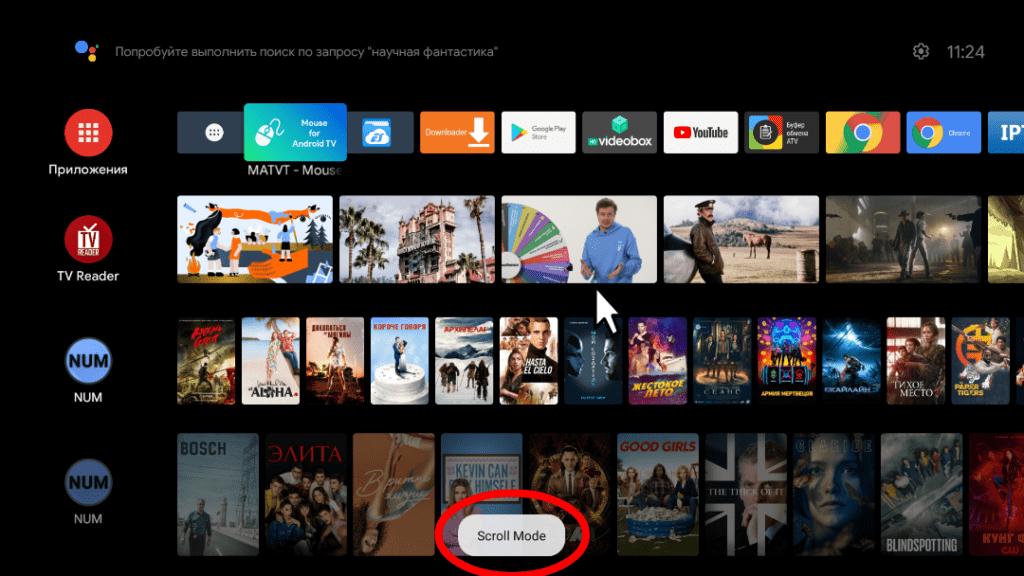
Нажимаем на кнопку ещë раз,активирована функция прокрутки,
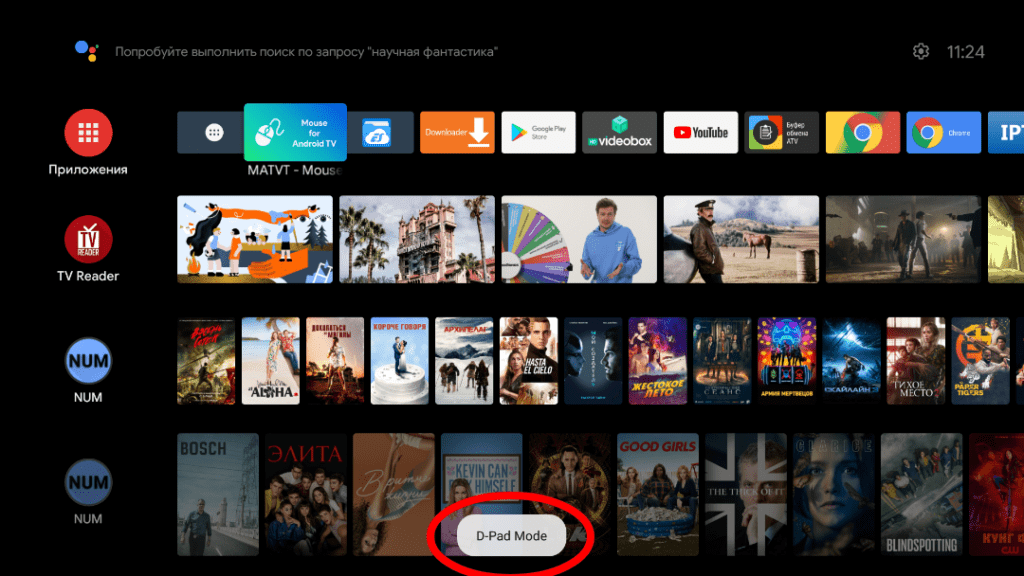
Нажатием на кнопку в третий раз возвращаемся к управлению пультом,
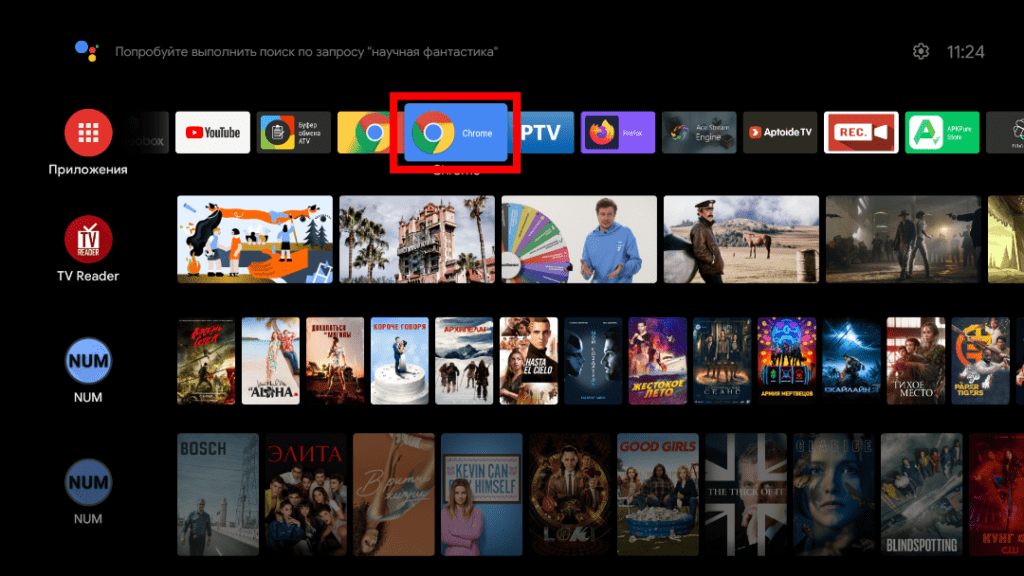
Открываем Google Chrome,
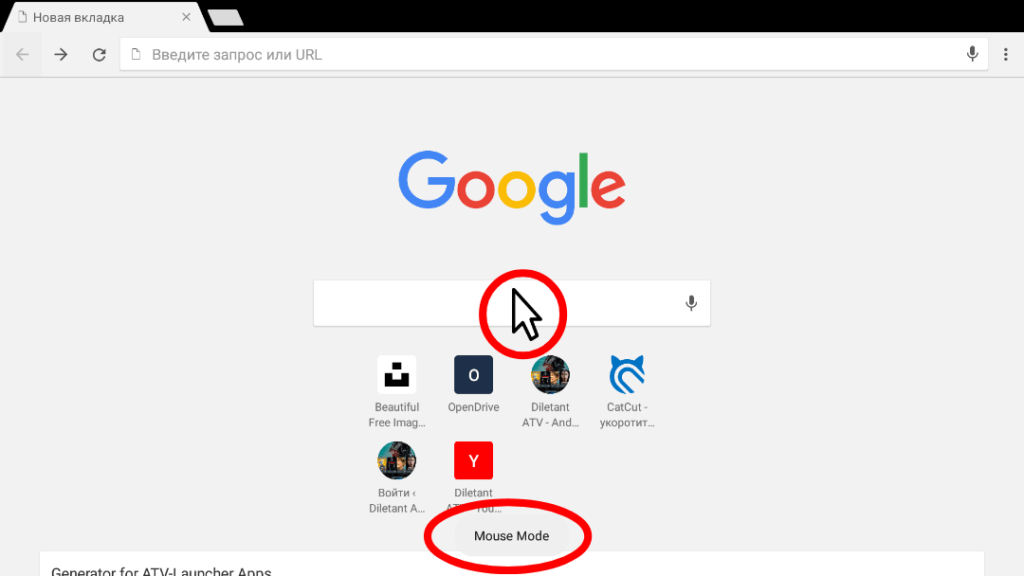
Нажимаем на назначенную кнопку,пользуемся!!!
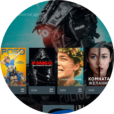
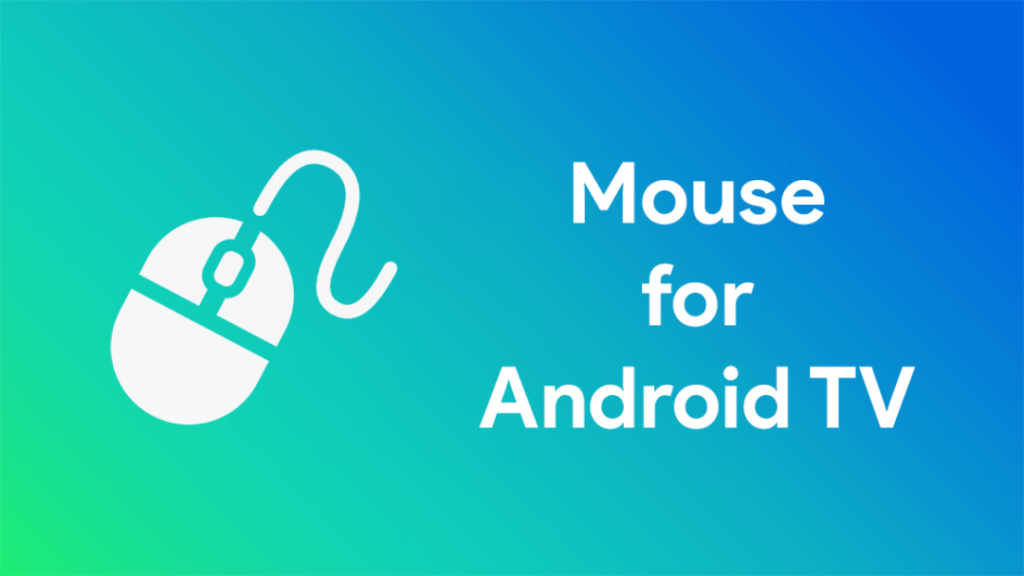
ЗЗдравствуйте! Я все сделал как на картинках,но у меня указатель мыши не стал активным.Возможно я не тот код ввел.У меня приставка Mi Box4. И не понятно какую кнопку на пульте активировать.
На MI Box S это кнопка рецепт,меню приложений,находиться слева под кольцом навигации,прорверьте,не стоит ли галочка,для полноразмерного пульта,еë необходимо убрать!
Спасибо! Стрелки начали появляться, после перезагрузки приставки: появляются 2 стрелки мыши а внизу сплывающее окно ,, Бег,,.Но потом они исчезают(стрелка мыши) и я не могу ее вызвать.Хочу еще раз пройтися по Вашей инструкции, я явно где то накосячил. Кроме того не могу найти,где может находится галочка для полного пульта,чтобы ее снять.Извините
Нашел галочку, Еще раз пардон
Здравствуйте! Наконец установил мышь!!!Очень удобно.Все дело в том,что в настройках устройства MiBox в CDMI CEC необходимо было снять 2 галочки: Включение и выключение одной кнопкой.Сразу все заработало.Еще раз большое спасибо.Если можете сообщите: А можно синхронизировать пульт к Смарт ТВ телевизора Самсунг 2014 года и приставку MiBoxS? Буду благодарен за ответ.
Такие вопросы надо выяснять на форуме,воспользуйтесь поиском в теме,если не получите желаемых результатов,зарегистрируйтесь и задайте вопрос,надеюсь не у Вас одного связка MI BOX + Самсунг,
Форум : https://4pda.to/forum/index.php?showtopic=928322
Я не могу зайти туда, хотя зарегистрирован на 4pda. На все попытки войти ответ один: неправильный логин или пароль, хотя я все правильно вводил.А после 3 попытки сообщили., что я допустил слишком много неправильных попыток входа на форум. Какая то дикость
А у меня во вкладке “специальные возможности” не отображается ни одно приложение. Как мне быть? Как включить это приложение?
Сбросьте устройство до заводских настроек!
выбивает ошибку overlay permissions denied, что делать ?
Подробнее можно,это в каком месте,где ошибка?Скорее всего надо дать разрешения приложению в настройкаж устройства,”Показывать поверх других приложений” и в Специальных возможностях!
Прошу помочь. Поставил активацию по дурости на кнопку ОК, теперь при нажатии на нее только меняется функции указателя. Никуда зайти не могу. Как исправить?
Подключите любую мышку и удалите программу!
Надо на видео показать на какие кнопки нажимать чтоб активировать мишь
Как показать,кто какую кнопку назначит,неизвестно!
Здравствуйте, поставил программу, настроил, всё работает, но курсор не нажимается везде, только там где пультом выделено, как исправить?
Здравствуйте,не сталкивался с таким,это везде так или в какой-то определëнной программе?
то же самое, не понимаю, как это по фиксить, не работает в любом приложении
Не помню какой-то ТВ есть,на нëм не работает,уже двое писали,так и не завелась программа!
видимо iffalcon или он же tcl на 11 андроиде
так же местами нажимается. главное в телеге не работает
У меня 11 Android TV нет,проверить не на чем!
Hi my loved one! I wish to say that this article is amazing, nice written and include approximately all important infos.
I’d like to see more posts like this .
Не пойму куда вводить мышь в разъем ТВ или в приставку Mi Box?
Ответил в ТГ!
Отлично все работает
Хочу выразить вам ооромную благодарность за мыш на ардроид тв , все работает все классно ,еще раз спссибо
Установил, курсор появляется, двигается, но не откликается на “ок” в приложениях, подскажите пожалуйста что можно сделать.
попробовал переустановить приложение, ничего не изменилось. сам курсор появляется, но не срабатывает в приложениях. android TV dexp
Встречались некоторые ТВ на которых не появлялся указатель,какой то конфликт,у Вас появился и не срабатывает,это может быть в приложениях которые сами используют окно наложения,или может быть Android TV 11+,на этих версиях приложение не тестировалось.
Скажите пожалуйста как избавиться от приложения? Я установил это приложение на телефоне теперь дисплей не работает как починить?
Зачем на телефон,и каким образом это выглядит,дисплей не работает?
Напишите лучше в телегу.
https://t.me/joinchat/SXkvNJqZWJY4DlWM